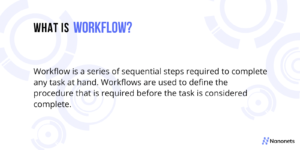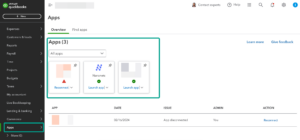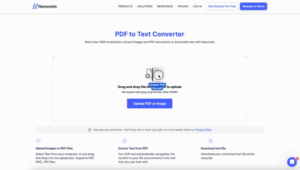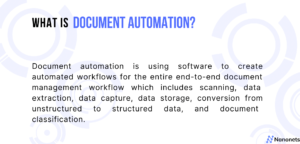Salesforce est l'un des CRM les plus populaires utilisés par les entreprises aujourd'hui. C'est la ressource incontournable pour toutes les données concernant les coordonnées, les prospects, les clients, les ventes, les fournisseurs, les contrats, les factures, les documents, les images, etc.
Dans le cadre de leurs workflows, les entreprises migrent régulièrement des données de Salesforce vers des ERP ou d'autres applications métier.
La connexion de Salesforce à Excel est souvent la première étape de workflows de migration de données aussi complexes. Sur Excel, il est facile de manipuler les données dans les formats requis par les ERP ou d'autres logiciels d'entreprise en aval.
Dans cet article, nous vous montrons comment configurer le connecteur Salesforce vers Excel ; une méthode pratique d'importation de données Salesforce dans des feuilles de calcul Excel.
Nous couvrons également les défis et les limites de la connexion de Salesforce à Excel.
Et enfin, nous montrons comment les nanonets peuvent aider à automatiser les flux de données de Salesforce vers Excel ou tout autre logiciel.
Comment configurer le Connecteur Excel Salesforce
Voici les étapes pour connecter Salesforce à Excel :
Étape 1
Ouvert Excel >> cliquez sur le "Les données" onglet >> sélectionner "Nouvelle requête" >> cliquez "Depuis d'autres sources"
Étape 2
Ensuite, sélectionnez "Depuis l'objet Salesforces" >> sélectionnez soit Vidéo or Coutume et connectez-vous à Salesforce (si vous y êtes invité)
Étape 3
Sélectionnez un objet Salesforce. OU cliquez "Charger vers" pour créer une table ou une connexion.
La création d'un tableau fournira une importation unique de toutes les données Salesforce actuelles. Une connexion, une fois configurée, importera les dernières données Salesforce à chaque accès.
Solutions alternatives
Tout comme ce connecteur intégré sur Microsoft Excel, il existe divers plug-ins, connecteurs et modules complémentaires tiers qui peuvent aider à connecter les données Salesforce à Excel.
Les plus populaires incluent XL-Connector et Xappex.
Bien que ces outils offrent des résultats similaires, souvent meilleurs, en ce qui concerne les flux de données de Salesforce vers Excel, ils présentent également des limitations similaires.
Limitations du connecteur Salesforce pour Excel
La configuration d'un connecteur Excel Salesforce est idéale pour traiter des volumes de données modérés qui ne changent pas dans le temps.
Mais cela peut devenir difficile dans des cas d'utilisation plus complexes.
Voici quelques limitations lors de la tentative de connexion d'Excel à Salesforce :
- Microsoft Excel uses an ODBC driver to access Salesforce. And for this driver to function, you require API access enabled on your Salesforce account.
- La connexion à Excel ne peut pas gérer des objets, des fichiers ou des données Salesforce très volumineux. Si vous êtes une moyenne ou une grande entreprise, cela peut être difficile à vérifier.
- Dans de tels cas, l'établissement d'une connexion peut générer des erreurs.
????
Si votre flux de travail nécessite des transferts de données en temps réel de Salesforce vers Excel ou d'Excel vers Salesforce plusieurs fois, la méthode du connecteur ne répondra tout simplement pas à vos exigences !
Intégrez Salesforce à Excel avec les nanonets
Nanonets est un outil d'extraction de données intelligent qui peut aider à automatiser les flux de travail de données.
Les nanonets peuvent importer des données de n'importe quelle source, traiter les données, les modifier et enfin les envoyer vers n'importe quelle destination de votre choix.
Dans ce cas, Nanonets peut importer toutes les données de Salesforce, les modifier selon vos besoins et enfin les exporter vers Excel dans le format prescrit.
Vous pouvez même ignorer Excel et exporter directement les données Salesforce vers n'importe quel ERP, logiciel de comptabilité ou autre application métier.
connecteur excel salesforce, connecter salesforce à excel, connecteur excel salesforce, connecteur excel salesforce, connecteur excel salesforce
connecter excel à salesforce, salesforce pour excel, connecteur salesforce pour excel, connecteur excel pour salesforce, intégration salesforce excel
- AI
- AI et apprentissage automatique
- art de l'IA
- générateur d'art ai
- robot IA
- intelligence artificielle
- certification en intelligence artificielle
- intelligence artificielle en banque
- robot d'intelligence artificielle
- robots d'intelligence artificielle
- logiciel d'intelligence artificielle
- blockchain
- conférence blockchain ai
- cognitif
- intelligence artificielle conversationnelle
- crypto conférence ai
- de dall
- l'apprentissage en profondeur
- google ai
- machine learning
- Platon
- platon ai
- Intelligence des données Platon
- Jeu de Platon
- PlatonDonnées
- jeu de platogamie
- échelle ai
- syntaxe
- zéphyrnet